1、1. 打开“超级表格”打开Excel工作表,按下CTRL+T快捷组合键。打开“创建表”窗口,保持默认。
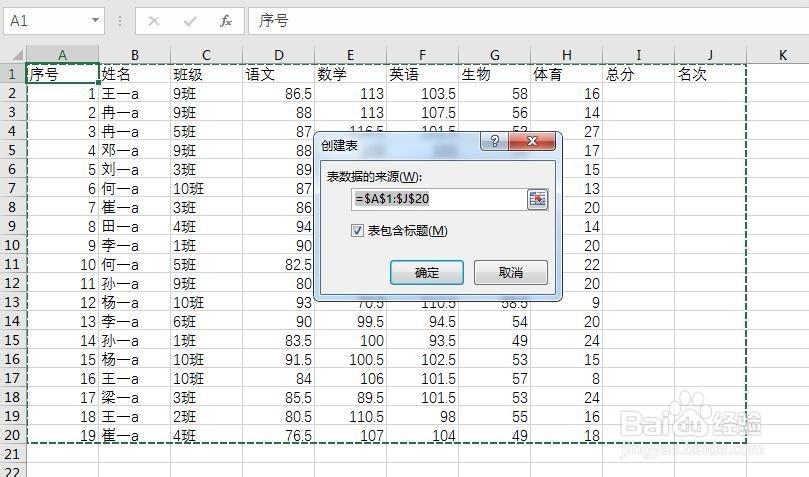
2、单击“确定”后,打开“超级表格”,在菜单栏出现“表格工具/设计“菜单,在”超级表格“环境下可以方便地对表格进行多种常规操作。

3、2,数据筛选。在超级表格中,表格列标右侧增加了筛选按钮,为表格加上了筛选功能。单击筛选下拉箭头,在下拉菜单中,有“升序“、“降序”“自定义排序“等操作命令。

4、其中”文本筛选”提供了非常丰富的筛选选项。比如非常有特色的“开头是…”、“包含”等选项,满足不同人的操作需求。对于文本的筛选,支持通配符的使用即“?”和“*”。

5、取消勾选”表格样式选项“中的”筛选按钮“前的对勾,可以取消表格列标右侧增加了筛选按钮。

6、3,删除重复项当数据中存在重复值时,使用”删除重复项“操作,轻易完成对重复段的删除。

7、单击”删除重复项“按钮,打开”删除重复项“对话框,选择查重的列。单击“确定“按钮。

8、提示删除了重复值。

9、4,插入切片器。切片器是Excel表格的动态筛选工具。单击“插入切片器”命令按钮,打开“插入切片器”窗口。选择其中的数据项。

10、单击“确定”按钮后,切片器窗口出现在工作表上,单击切片器上的选项,筛选相应的数据。

11、在切片器的右键快捷菜单中,可以选择删除相应的切片器。打开“切片器设置”窗口,对切片器的基本功能进行的设置。
